Butuh mengubah PDF ke Word (.docx) tanpa ribet dan tanpa biaya? Berikut 5 web converter PDF → Word gratis yang mudah dipakai. Di bagian atas kami rekomendasikan SigmaPDF sebagai pilihan utama karena kemudahan, privasi, dan hasil yang rapi cocok untuk dokumen kerja, tugas kuliah, dan arsip digital.
Mengapa memilih converter PDF ke Word online?
Konversi PDF → Word berguna saat Anda perlu mengedit teks, memperbarui angka, atau mengambil bagian tertentu dari dokumen. Web converter menghilangkan kebutuhan instalasi aplikasi berat, bekerja di browser, dan biasanya mendukung berbagai format output (.doc, .docx). Untuk memilih layanan yang tepat, perhatikan: kualitas tata letak, keamanan/privasi, batas ukuran file, dan kenyamanan antarmuka.
Baca juga : Tambah Gambar di PDF Online Gratis Tanpa Upload File di SigmaPDF
1) SigmaPDF — Rekomendasi Utama
Link : SigmaPDF - Konversi Ke Word Gratis
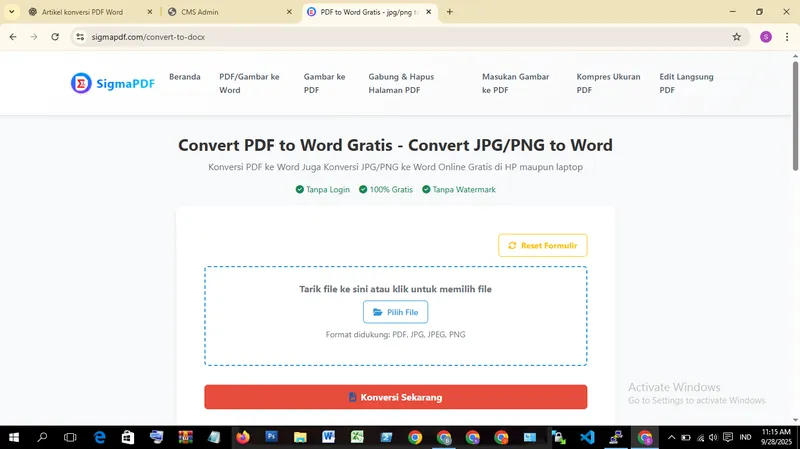
Kenapa pilih SigmaPDF:
- Antarmuka sederhana, gampang dipakai oleh pemula.
- Hasil konversi rapi sehingga struktur paragraf dan gambar relatif terjaga.
- Fokus pada privasi pengguna (beberapa tools SigmaPDF mengutamakan pemrosesan di sisi klien tanpa upload ke server).
- 100% Gratis , tanpa registrasi rumit (tanpa Login), dan tanpa watermark.
Kapan cocok: saat Anda butuh konversi cepat dengan hasil yang bisa langsung diedit di Word dan ingin layanan yang bersahabat untuk pengguna Indonesia.
Langkah cepat pakai SigmaPDF (umum):
- Buka halaman SigmaPDF → pilih tool PDF to Word.
- Unggah file PDF (drag & drop) atau pilih dari folder.
- Klik Konversi Sekarang .
- Setelah selesai, unduh file .docx dan buka di Microsoft Word/Google Docs untuk pengecekan.
(Catatan: SigmaPDF menyediakan opsi privasi client-side untuk tool tertentu, dokumen tidak perlu dikirim ke server — ini menambah lapisan keamanan.)
2) Smallpdf
Link : Smallpdf
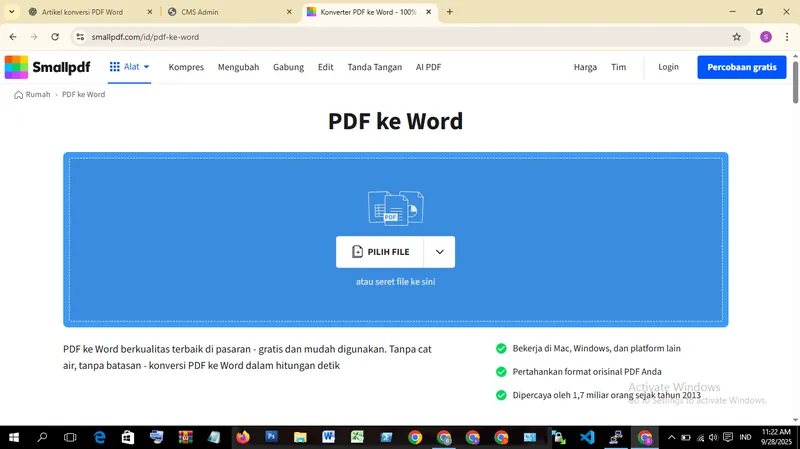
Kelebihan: populer, antarmuka bagus, integrasi dengan cloud (Google Drive/Dropbox).
Kekurangan: ada limit gratis per hari dan beberapa fitur di-paywall.
3) iLovePDF
Link : iLovePDF
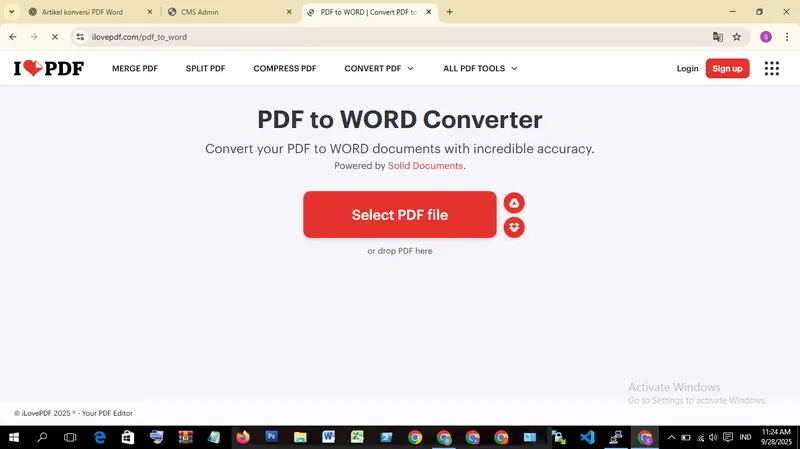
Kelebihan: banyak tool tambahan (merge, split, compress). Mudah dipakai.
Kekurangan: fitur pro dibatasi untuk akun berbayar, dan beberapa konversi kompleks kadang butuh penyesuaian.
4) PDF2DOC (pdf2doc.com)
Link : PDF2DOC
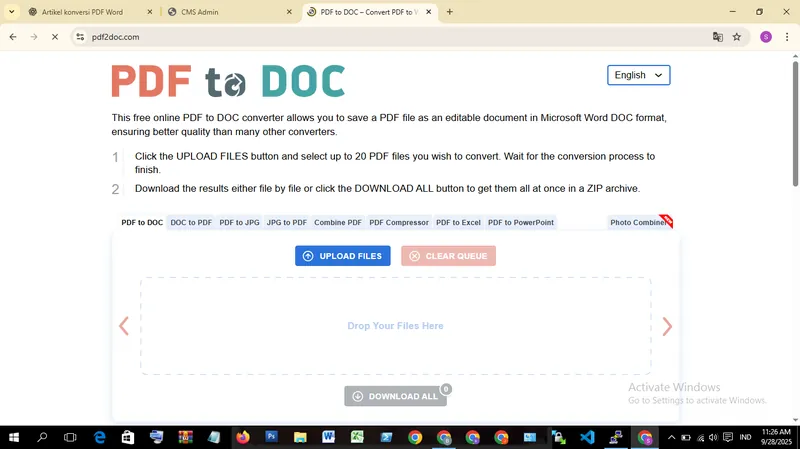
Kelebihan: sederhana, cepat untuk file kecil-sedang, proses batch tersedia.
Kekurangan: tampilan kurang elegan, fitur minim tetapi efektif untuk kebutuhan dasar.
5) Adobe Acrobat Online (Convert to Word)
Link : Adobe Acrobat Online
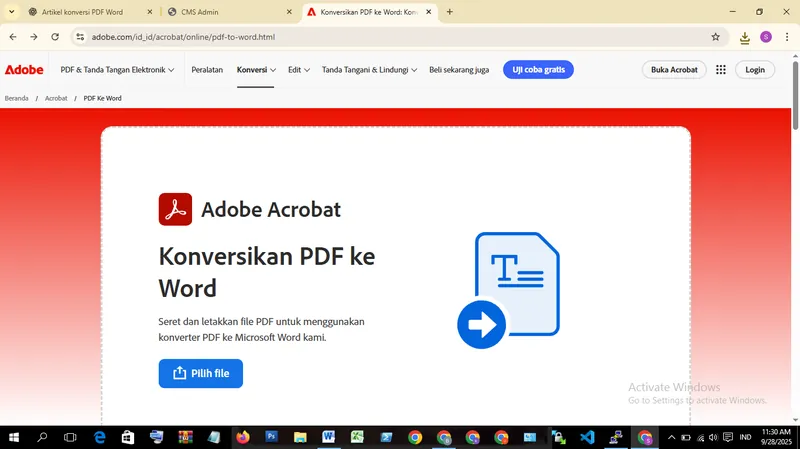
Kelebihan: kualitas konversi dari pemilik format PDF (Adobe) cenderung sangat baik.
Kekurangan: sebagian besar fitur terbaik memerlukan akun/berlangganan; untuk pemakai kasual ada batasan.
Cara memilih yang paling cocok untuk Anda
- Prioritaskan privasi? pilih layanan yang menerangkan kebijakan penghapusan file dan/atau pemrosesan client-side (mis. beberapa tool SigmaPDF menonjol di area ini).
- Butuh tata letak presisi (tabel, kolom, gambar)? coba Adobe atau SigmaPDF terlebih dulu.
- Butuh banyak file sekaligus? cari layanan dengan fitur batch (PDF2DOC, iLovePDF).
- Tidak mau daftar akun? pilih SigmaPDF .
Tips agar hasil konversi lebih rapi
- Jika PDF dibuat dari scan (gambar), aktifkan OCR (jika tersedia).
- Periksa font dan ukuran di Word — beberapa font custom mungkin berubah.
- Untuk dokumen berstruktur kompleks, gunakan hasil konversi sebagai draft dan lakukan rapikan manual.
Simpan salinan PDF asli sebelum mengubah, untuk berjaga-jaga.
FAQ (Pertanyaan yang sering muncul)
Dari semua layanan konveri pdf ke word, mana yang 100% gratis?
Sebagian besar menyediakan layanan gratis untuk penggunaan dasar, yang 100% gratis hanya SigmaPDF
Apakah aman mengunggah PDF berisi data sensitif?
Jika dokumen berisi data sensitif (KTP, NPWP, kontrak rahasia), pilih layanan yang jelas menyatakan file dihapus setelah proses atau yang memproses di sisi klien tanpa upload. SigmaPDF menonjol pada aspek privasi untuk beberapa tools; tetap berhati-hati untuk dokumen sangat sensitif.
Apa bedanya .doc dan .docx?
.docx adalah format modern (lebih kecil, lebih stabil). Rekomendasi: simpan hasil konversi ke .docx untuk kompatibilitas terbaik dengan Word terbaru.
Hasil konversi selalu 100% sempurna?
Tidak selalu. Dokumen dengan tata letak kompleks, font non-standar, atau scan berkualitas rendah mungkin perlu penataan ulang.
Penutup
Coba sekarang: jika Anda ingin konversi cepat, aman, dan hasil rapi, mulai dari SigmaPDF dulu — buka halaman PDF to Word SigmaPDF dan uji file Anda.
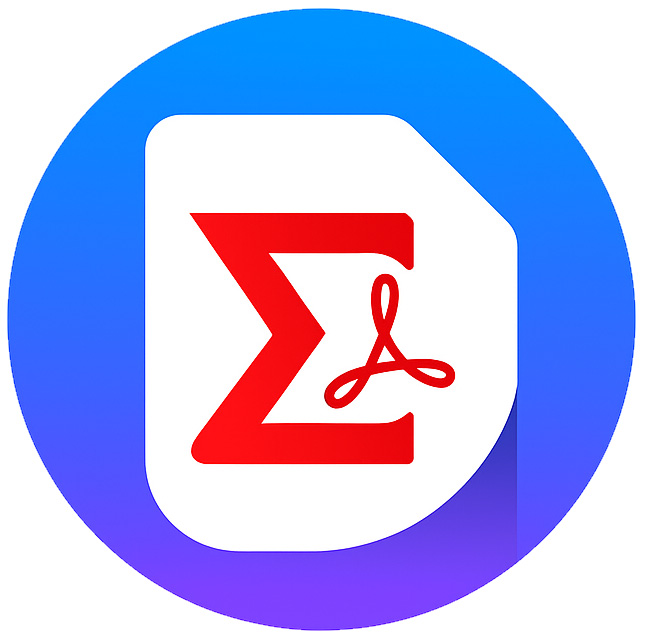




Tambah Komentar